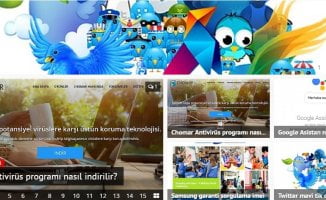Son güncelleme 4 ay by Teknoloji Haber
Gmail hesabını Outlook' ta kullanmak yani Gmail' e taşımak için ne yapılmalı bu mümkün mü? ,Gmail hesabı Outlook' a nasıl taşınır ve nasıl kullanılır? Outlook ayarları detaylarıyla resimli anlatımız da.
Microsoft, Outlook.com e-posta servisini büyütmek için Gmail kullanıcılarına talip oldu Microsoft, bu hesapları hızlı ve kolay şekilde Outlook.com’a taşıyabilmek için gerekli çalışmaları yaptı ve kullanıma sundu.
Şuan Türkiyede Gmail Hesabını Outlook ‘ taşınamıyor ama kısa sürede hizmet vermeye başlayacaktır.
Gmail Outlook kullanma! Aşağıdaki adımlarla Gmail hesabını Outlook.com taşınabilir, Gmail uzantılı e-posta adresinizi kullanarak Outlook.com üzerinden e-posta gönderebilir ve Gmail bilgilerinizi görüntüleyip kişi listeniz’ le sohbet edebilirsiniz. %80 Gmail kullanıcısının* geçiş yapmak istediği, en hızlı büyüyen e-posta hizmetine göz atın. Gmail mailleri Outlook taşıma…
İçerikteki başlıklar
Gmail Outlook kullanma
Outlook.com zaten kullanmakta olduğunuz sosyal ağlarla mükemmel çalışır. Facebook arkadaşlarınızla sohbet edin ve Twitter ile Tweet atın.
Office dosyalarını doğrudan gelen kutunuzdan açın, düzenleyin ve paylaşın. İş birliği yapmak için sizde ya da alıcınızda Office’in yüklü olması gerekmez, ayrıca biçimlendirme değişiklikleriniz olduğu gibi kalır.
Google’ın aksine, Microsoft gizliliğinize öncelik tanır ve size reklam hizmeti sunmak için e-posta içeriklerinizi taramaz.

Gmail Gmail Outlook taşıma nasıl yapılır?
1. Adım: Outlook.com hesabına kaydolun.
Gmail mailleri Outlook taşıma: Microsoft hesabınız veya kullanmak istediğiniz bir Hotmail adresi varsa, bu adımı atlayın.
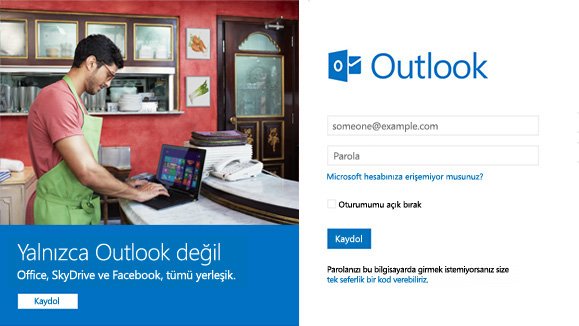
2. Adım: Gmail’e postanız geldiğinde onu Outlook’a yönlendirmesini söyleyin.
Gmail hesabınızda oturum açıp Ayarlar‘a tıklayın. Ardından,Yönlendirme/POP/IMAP sekmesini seçin ve yeni Outlook.com hesabınızaGelen postanın kopyasını yönlendir seçeneğini belirleyin. Ardından, sayfanın alt kısmına kaydırıp Değişiklikleri Kaydet‘e tıkladıktan sonra aldığınız postadaki onay bağlantısına tıklayın. Outlook.com hesabınız, Gmail hesabınızdaki e-postanızı almak için otomatik olarak o hesapla eşitlenir.
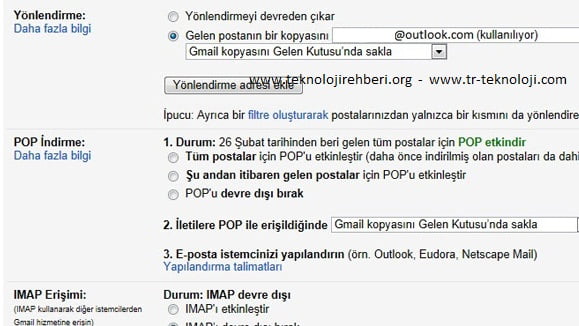
Adım 3: Gmail kişilerinizi Outlook.com’a bağlayın.
Bu adım isteğe bağlıdır, ancak tüm kişilerinizin otomatik olarak yeni Outlook.com hesabınızda parmaklarınızın ucunda bulunduğundan emin olmanıza yardımcı olur. Bu şekilde, yeni bir e-posta oluşturduğunuzda, tüm adres defterinizi kullanabilirsiniz.
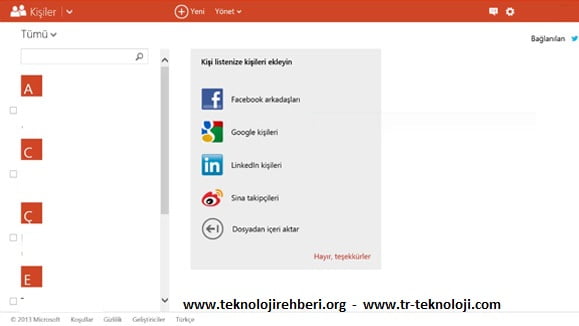
Adım 4: Postanızı @Outlook.com veya @Gmail.com adresinizden göndermeyi seçin.
Hala Gmail adresinizi kullanmak isterseniz, söz konusu adresi yalnızca gönder hesabı olarak ekleyin. Ardından, yeni @Outlook.com’dan veya geçerli @gmail.com adresinizden e-posta gönderebileceksiniz.
Seçenekler‘e, Diğer posta ayarları‘na tıkladıktan sonra E-posta hesaplarınız‘a tıklayın ve Yalnızca gönder hesabı ekleyin‘i seçin. E-posta göndereceğiniz hesabın doğru olduğundan emin olmanız için Outlook.com, Gmail adresinize onay e-postası gönderir.